افتح ملفات الفيديو بتنسيق H.264
H.264 أحد معايير ضغط الفيديو. في كثير من الأحيان مثل هذا الشكل لديه ملفات مسجلة على كاميرات المراقبة و DVRs. يسمح لك استخدام معيار H.264 بالحصول على درجة عالية من ضغط دفق الفيديو مع الحفاظ على الحد الأقصى من الجودة. يمكن أن يؤدي هذا الامتداد غير المعتاد إلى إرباك مستخدم عادي ، ولكن في الواقع ، لا يعد فتح مثل هذه الملفات أكثر صعوبة من مقاطع الفيديو الأخرى.
محتوى
خيارات تصفح الملف H.264
معظم برامج تشغيل الفيديو الحديثة تفتح H.264 دون مشاكل. عند الاختيار ، ينبغي للمرء أن يسترشد بالراحة في الاستخدام ووجود وظائف إضافية في كل لاعب على حدة.
الطريقة 1: برنامج VLC Media Player
البرنامج VLC ميديا بلاير كانت دائما متعددة جدا من حيث تشغيل ملفات الفيديو من مجموعة متنوعة من الأشكال ، بما في ذلك H.264.
- انقر فوق Media وحدد Open File ( Ctrl + O ).
- انتقل إلى الدليل بالملف المطلوب. تأكد من تحديد "جميع الملفات" في القائمة المنسدلة بحيث يتم عرض H.264. حدده وانقر فوق "فتح" .
- يمكنك مشاهدة الفيديو.

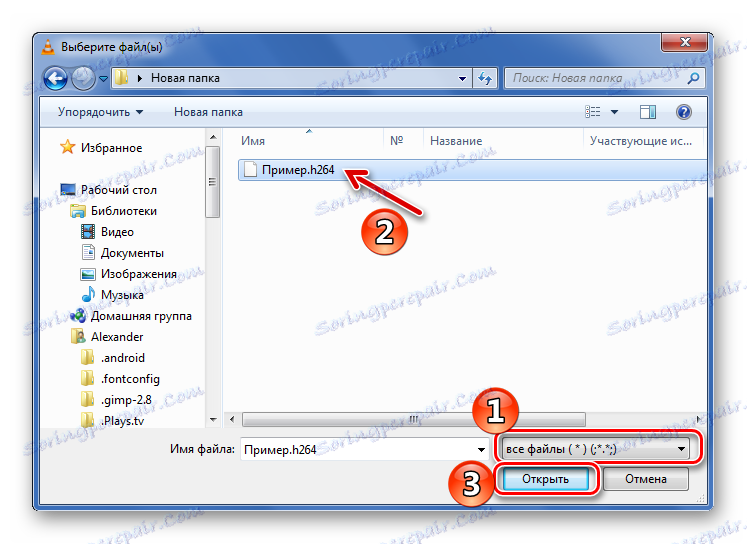
أو ابحث عن الفيديو على الكمبيوتر واسحبه إلى إطار VLC Media Player.
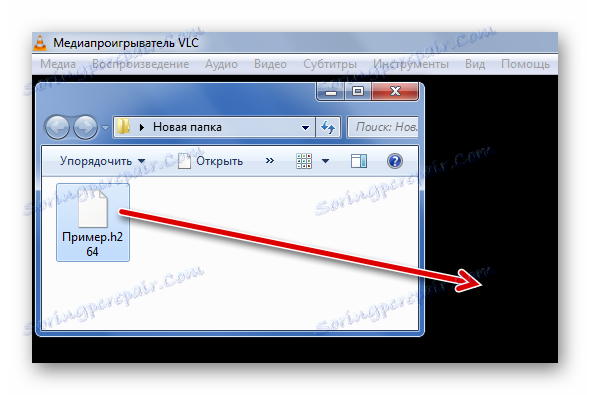
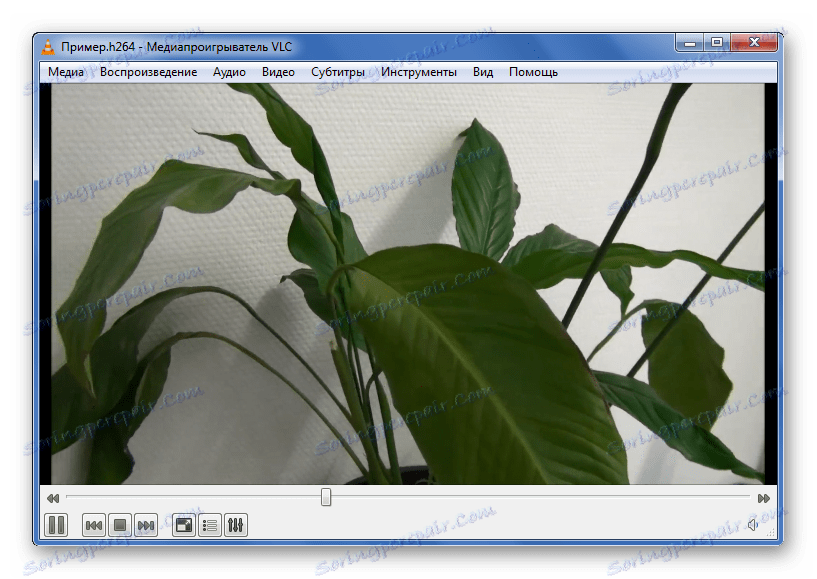
الطريقة 2: Media Player كلاسيكي
يمكن اعتبار أحد أبسط الحلول لفتح H.264 على جهاز الكمبيوتر ميديا بلاير كلاسيك .
- قم بتوسيع علامة التبويب "ملف" ثم انقر فوق "الملف المفتوح بسرعة" ( Ctrl + Q ). ينفّذ البند التالي "الملف المفتوح" إجراءً مشابهًا ، ولكن مع معاينة النافذة لاختيار الدوبلاج ، وهو أمر غير ضروري في حالتنا.
- افتح H.264 المطلوب ، ولا تنس تحديد عرض جميع الملفات.
- في لحظات قليلة ، سيبدأ التشغيل.

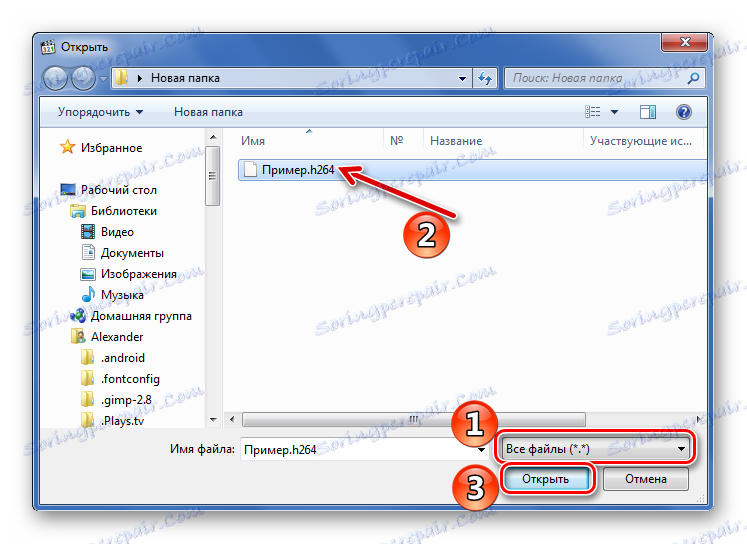
يمكنك أيضًا سحب الفيديو من Explorer إلى المشغل.
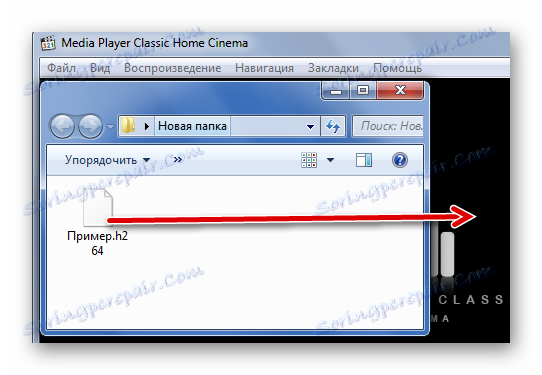
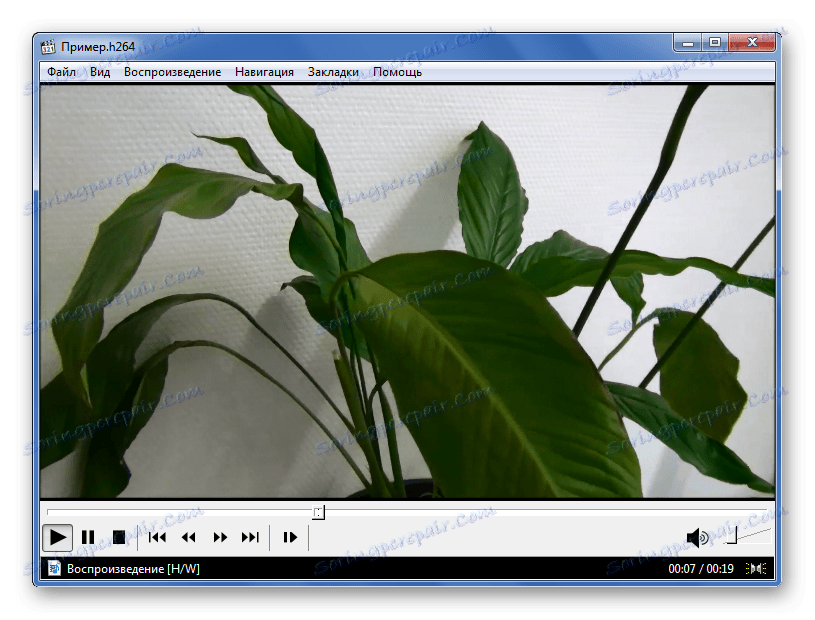
الطريقة الثالثة: KMPlayer
من المستحيل عدم ذكر و برنامج KMPlayer كأداة لعرض H.264. صحيح ، خلافا للإصدارات السابقة ، يحتوي هذا اللاعب على وحدات إعلانية متكاملة.
اقرأ المزيد: كيفية إزالة الإعلانات في KMPlayer
- افتح القائمة وانقر على "فتح ملف (ملفات)" ( Ctrl + O ).
- في نافذة Explorer التي تظهر ، انتقل إلى المجلد بالملف المطلوب ، وحدد "All files" كما هو معروض وفتح H.264 video.
- على أي حال ، سيتم تشغيل هذا الفيديو.
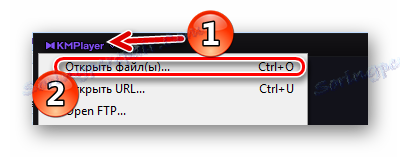
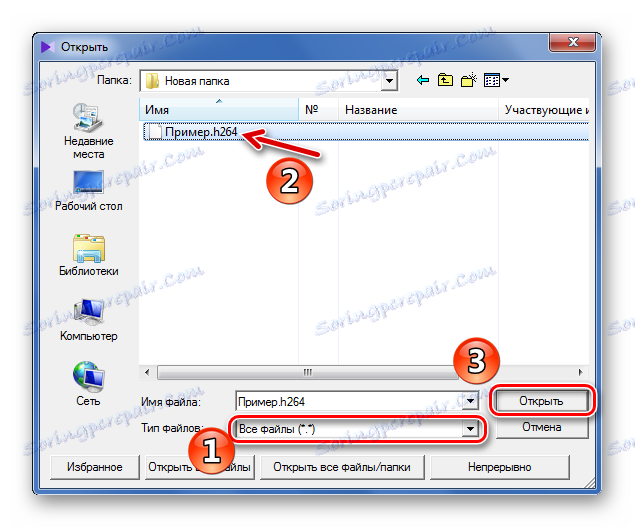
ويمكنك سحبها إلى منطقة تشغيل KMPlayer.
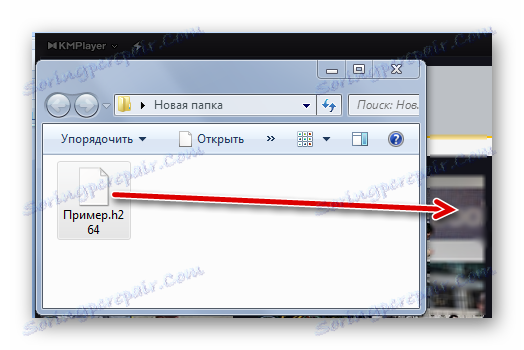
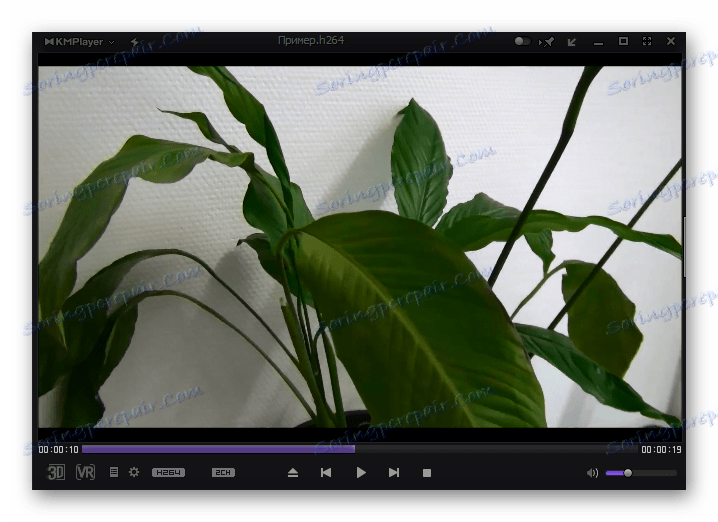
الطريقة الرابعة: GOM Player
السطح البيني جوم لاعب ، وكذلك وظيفية ، هو مماثل ل KMPlayer ، والمواد الترويجية أيضا وميض بشكل دوري. ولكن بالنسبة لنا ، فإن الشيء الرئيسي هو أنه يتعرف على تنسيق H.264.
- انقر على اسم البرنامج وحدد "فتح ملف (ملفات)" ( F2 ).
- الآن العثور على المجلد مع H.264 ، وتحديد عرض جميع الملفات وفتح الفيديو المطلوب.
- الآن يمكنك عرض H.264.
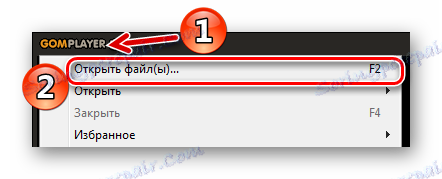
يمكنك أيضًا استخدام الزر الموجود في اللوحة السفلية لفتحه.
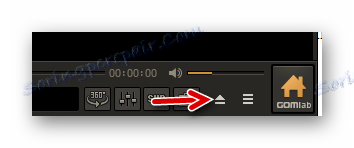
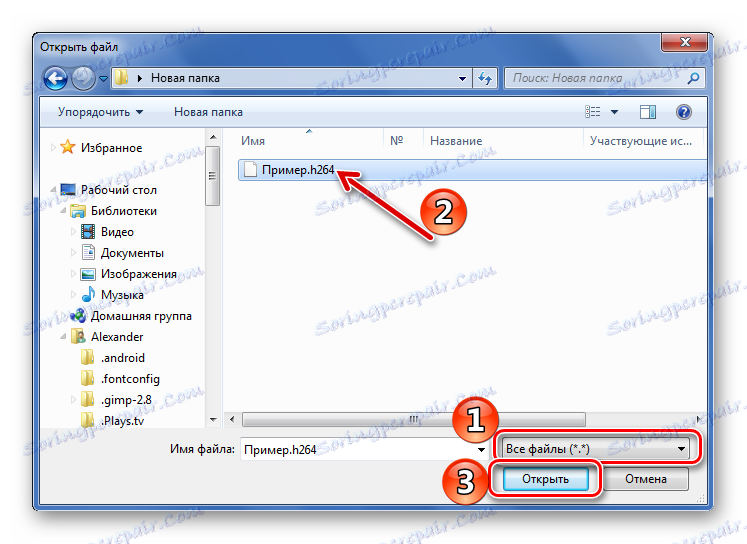
كالعادة ، لا تنسى إمكانية سحب الملف إلى نافذة المشغل.
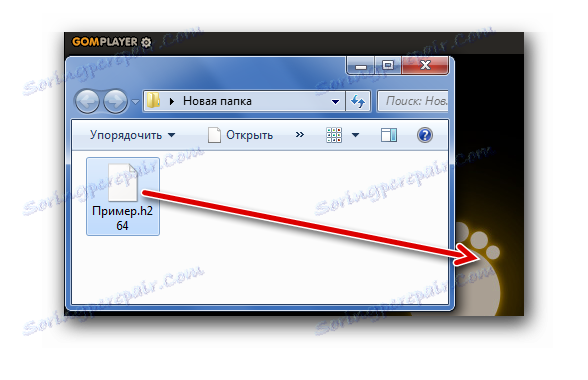

الطريقة الخامسة: BSPlayer
للتغيير ، ونحن نعتبر ش BSPlayer كخيار لحل المشكلة مع افتتاح H.264.
- اضغط على "القائمة" وحدد "فتح" ( L ).
- انتقل إلى الموقع الذي تم فيه تخزين الفيديو المطلوب ، وحدد عرض جميع الملفات وافتح H.264.
- على الفور تقريبا ، يبدأ التشغيل.

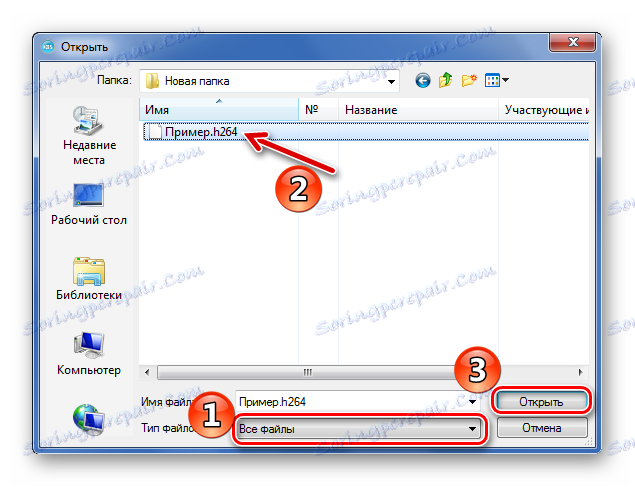
السحب سوف يعمل أيضا.
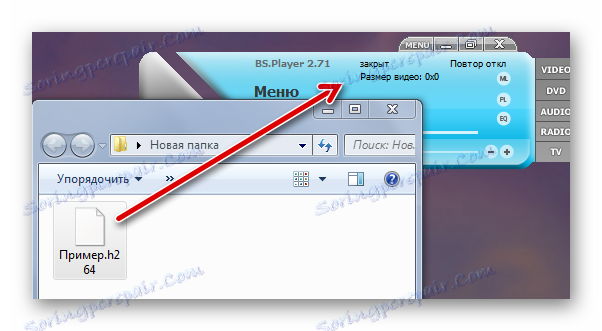
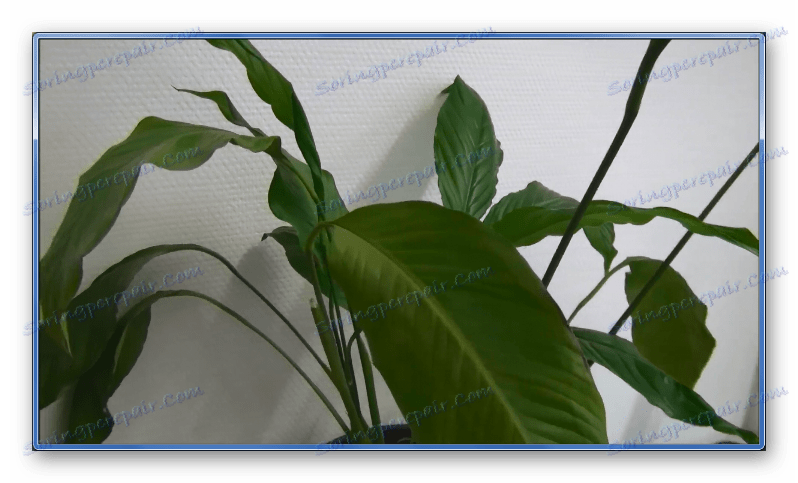
كما ترى ، يمكنك فتح H.264 من خلال أحد مشغلات الفيديو المعتادة. الشيء الرئيسي هو عدم نسيان تحديد عرض جميع أنواع الملفات.